オートキャド(AutoCAD)は図面を描くためのツールで、作図した図面はCADデータとして管理する事が出来ます。
しかしそうしてCADデータとして運用したとしても、今のところは作図した図面を紙に印刷して使う必要があります。
もう少し時代が進めばタブレット上で図面を確認する事が当たり前になって、紙に印刷するという作業自体がもう時代遅れになっているかも知れませんが…
恐らくそこまでになるにはもう少しだけ時間が必要だと思います。
なので、今のところはオートキャド(AutoCAD)で作図した図面を「印刷」する機会というのは結構多いのではないかと思います。
そんな思いがあって、このカテゴリではオートキャド(AutoCAD)の印刷に関する話を色々と取り上げてきました。
ちょっと長い話になってしまいましたが、前回のパブリッシュ機能についての説明で、私が取り上げておきたい印刷関連の機能については一通り説明する事が出来ました。
恐らくこのカテゴリに書かれている事を理解する事が出来れば、印刷に関する操作で困ることはあまりなくなるのではないかと思います。
と言うことで、今回は今まで説明してきた印刷関連機能について簡単にまとめてみる事にします。
□図面の用紙サイズ
まずは作図した図面をどのサイズの紙に印刷をするのか、という話がありました。
世の中には様々な規格の用紙サイズがありますが、図面の世界で採用されているのは「A判」と呼ばれる用紙の規格になります。
仕事で使う書類などは基本的にA判の用紙を使う事になっていて、図面も書類のひとつですから当然その規格に合わせていくという考え方ですね。
ただ、図面が一般的な書類と大きく違ってくるのは、表示する内容が文字だけではなく図形も含まれているという点。
その為、図面というのはある程度用紙の大きさがないと、図面として説明したい内容を表示しきる事が出来ません。
そうした理由から、図面は大抵A1サイズからA3サイズの用紙に印刷されることが多いです。
A1サイズ : 841mm × 594mm
A2サイズ : 594mm × 420mm
A3サイズ : 420mm × 297mm
A1サイズできちんと縮尺が合う図面、例えば1/50の図面を作成したとします。
その図面をA3サイズに縮小すると、面積は1/4になりますが長さは1/2になるので縮尺は1/100になる、という分かりやすい関係性もあります。
なのでA1サイズとA3サイズの用紙が使われる場合がかなり多いです。
□色と印刷スタイル
オートキャド(AutoCAD)で作図した図面を印刷する際に、どのような設定で印刷するかをコントロールするのが「印刷スタイル」と呼ばれる設定になります。
そこではどのような設定をするかというと、CAD上で作図した要素の色によって印刷する太さやカラーで印刷するかなどを調整しています。
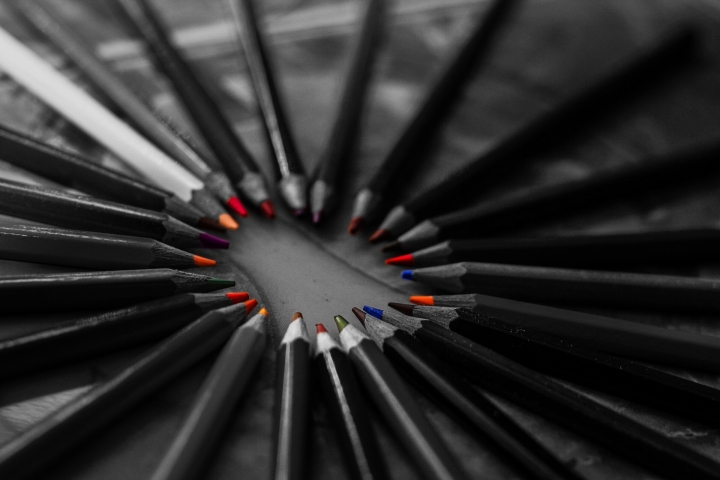
CAD上で赤い線は細めの0.05mmでなおかつモノクロで印刷して、同じような赤い線でも色が10番の場合は少し太めで0.15mmでさらに赤でカラー印刷する、というような設定です。
オートキャド(AutoCAD)には色番号が1番から255番まで用意されているので、それぞれの色をどのように印刷するのかを細かく調整していく事になります。
とは言っても、恐らく作図していく中で使うのはあくまでも1番~9番くらいの色番号で、無理にそれ以降の色を使う必要は特にありません。
ただ、図面を描いていると時々「ここはカラーで表現したい」という場面があるので、そうした時には違う色を使って印刷スタイルを調整する必要があります。





























